联想系统盘装win7系统教程
- 分类:win8 发布时间: 2017年01月11日 20:00:01
你们知道怎么联想系统盘装win7系统吗?硬盘安装Win7系统相对来讲是速度比较快的,因为硬盘的读取文件的速度毕竟要比光盘和U盘要快!那么下面就是我来告诉你们联想系统盘装win7系统教程。
一、安装前准备
1、保证能够正常进入系统;
2、下载Ghost Win7系统镜像文件(网上很多,总有适合你的)
二、硬盘安装Win7系统步骤
1、首先下载Ghost Win7系统镜像“DNGS_GHOST_WIN7_SP1_X86_V2014_12.iso”到本地硬盘上(这里下载在D盘上);(bios设置硬盘启动)
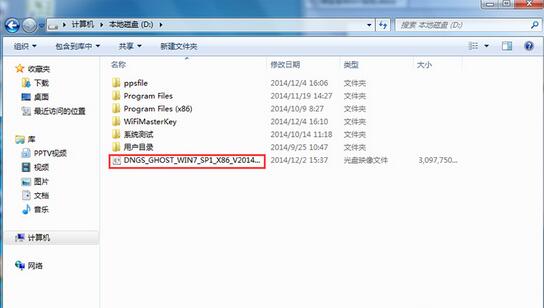
2、解压所下载的“DNGS_GHOST_WIN7_SP1_X86_V2014_12.iso”镜像;
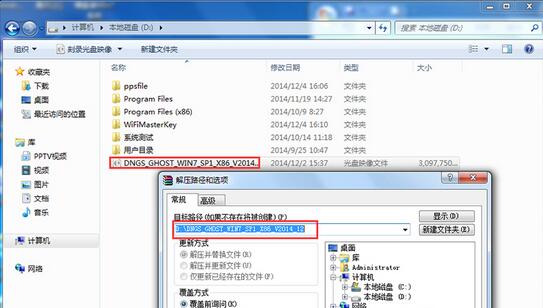
3、解压出来的文件夹内容;
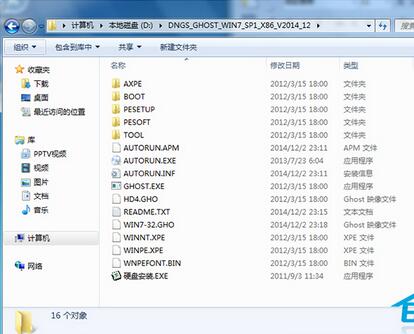
4、把“WIN7-32.GHO”和“硬盘安装.EXE”两个文件剪切到磁盘根目录下,这里选择放在D盘里;

5、双击“硬盘安装.EXE”,选择“C盘”(C盘为系统磁盘),插入映像文件WIN7-32.GHO,接着点击执行,如图所示:
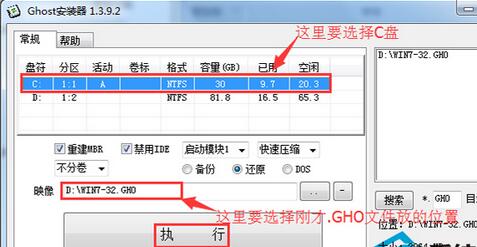
提示: 在执行安装前要把360等杀毒软件关闭,否则无法正常安装。(若360杀毒软件开启,会提示有毒,下载的Ghost Win7系统镜像的软件都是安全无毒 的,用户可放心使用。)
6、选择“执行后”电脑会自动重启,格式化C盘,还原数据;
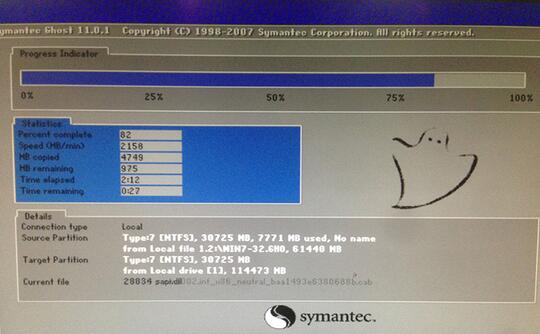
7、数据还原之后,自动重启,进入驱动安装界面;

8、驱动程序安装完成之后,再次重启,进入全新的Win7系统界面;
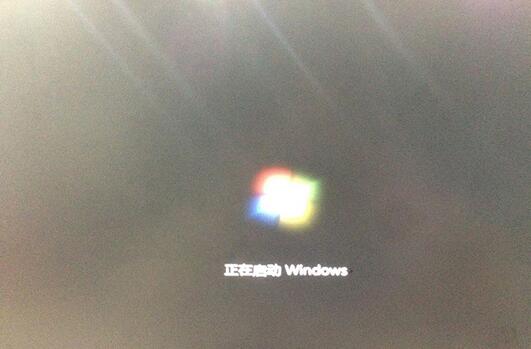
以上就是小编给你们介绍的联想系统盘装win7系统教程,硬盘安装Win7系统是不需要任何工具就可以直接安装,安装方法也是最简单的,只要你的电脑能够正常开机运行,那么就可以使用硬盘轻松的安装Ghost Win7系统。
猜您喜欢
- 重装系统7win7图文教程2017/01/05
- 路由器连接上但上不了网,详细教您怎么..2018/07/06
- 笔记本找不到无线网络,详细教您笔记本..2017/12/27
- 小米账号密码忘了怎么办2020/01/11
- u盘低格工具中文版2016/11/08
- 金蝶KIS服务器activex部件不能创建对..2020/01/10
相关推荐
- 电脑配置怎么看,详细教您怎么查看电脑.. 2018-04-20
- u盘杀毒工具USBCleaner_详细教您最新.. 2017-12-12
- 笔记本风扇声音大,详细教您笔记本风扇.. 2018-01-10
- 手机怎么连接电脑上网,详细教您如何使.. 2018-04-23
- 手机密码忘了怎么解锁,详细教您手机密.. 2018-07-25
- u盘修复硬盘坏道 2016-10-23



